Gérer vos paramètres de confidentialité Facebook
Maintenant que nous comprenons les paramètres de confidentialité et ce que nous pouvons gérer, nous allons discuter de la façon de rendre votre page Facebook privée. Cela signifie que seuls vos amis Facebook pourront voir votre activité comme des publications, des photos et du contenu que vous partagez sur votre page. Il est également important de noter que vous pouvez toujours modifier vos paramètres plus tard si vous changez d’avis.
Vous trouverez ci-dessous une courte vidéo sur la façon de rendre votre profil Facebook privé. Jetons-y un coup d’œil!

Comment rendre votre Facebook privé
Faites défiler vers le bas et cliquez sur le bouton de lecture de la vidéo pour la démarrer. Le bouton de lecture ressemble à ceci.
N’oubliez pas: vous pouvez reculer et mettre la vidéo en pause au besoin.

Merci, Agent! Apprenant(e), si vous souhaitez passer en revue les étapes de la vidéo, elles sont énumérées ci-dessous.

Étape 1: à partir de votre page d’accueil, cliquez sur le bouton Compte (la flèche vers le bas) dans le coin supérieur droit de l’écran pour afficher les options de menu.
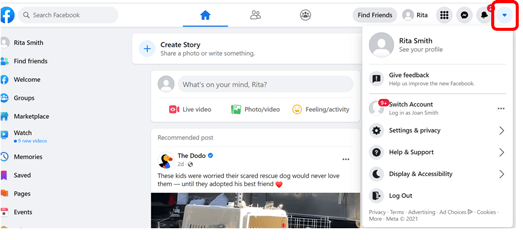
Étape 2: cliquez sur l’option intitulée, Paramètres et confidentialité.
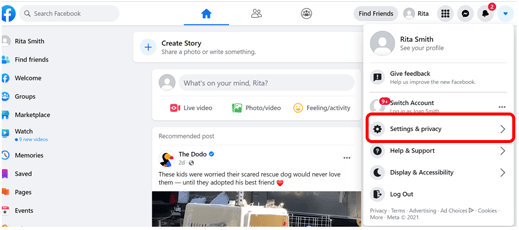
Étape 3: dans le menu Paramètres et confidentialité, cliquez sur l’option Paramètres.
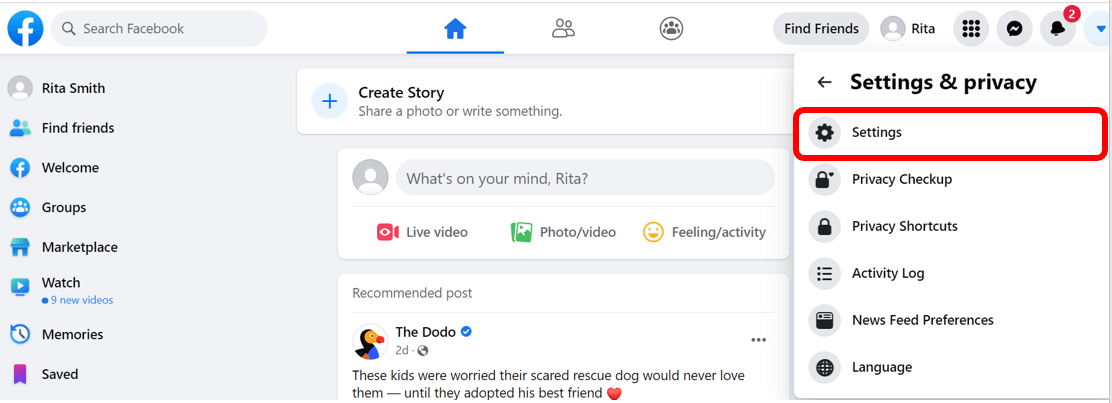
Étape 4: sur le côté gauche de l’écran, il y a une liste d’options. Trouvez et cliquez sur l’option Confidentialité.
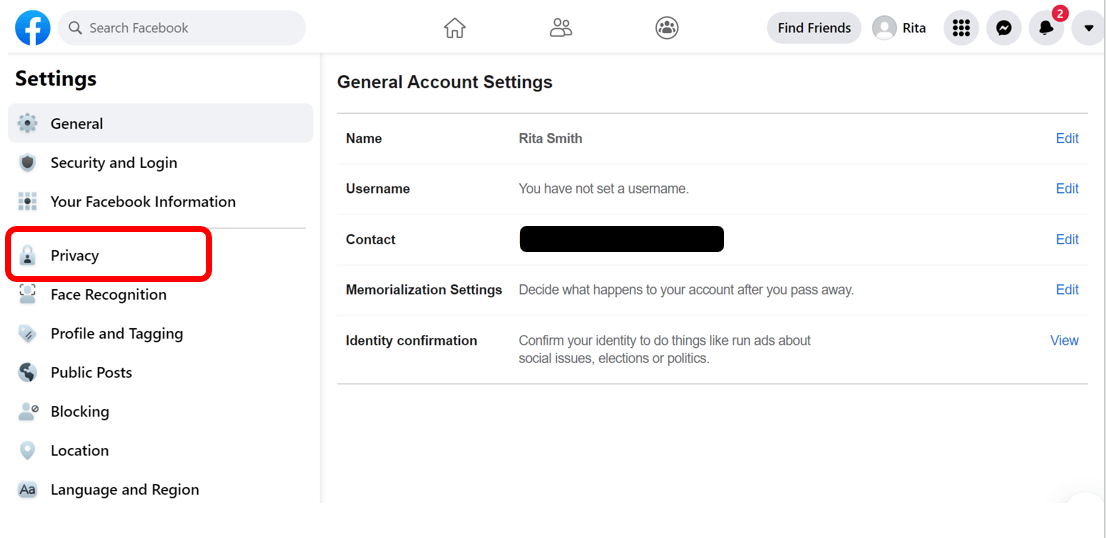
Étape 5: faites défiler la page jusqu’à la section intitulée Votre activité. La première option ici est Qui peut voir vos futures publications? À droite, vous verrez la mention Amis ou Public. Si vous voyez Public, cliquez sur Modifier à droite à côté du mot Public.
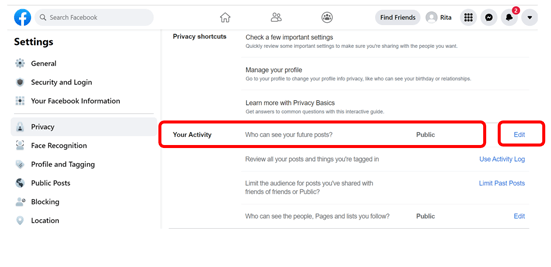
Étape 6: cliquez sur le menu déroulant qui indique Public. Une fois que vous aurez cliqué dessus, vous pourrez choisir parmi différentes options. Cliquez sur Amis pour ne partager vos publications qu’avec vos amis sur Facebook.
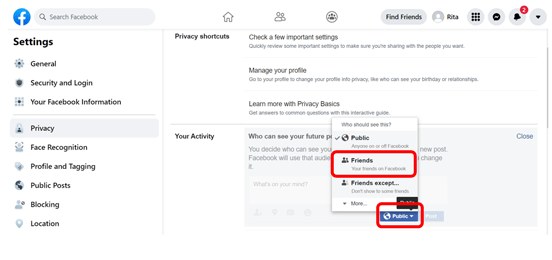
Étape 7: après avoir choisi l’option Amis, cliquez sur Fermer. Vos modifications de paramètres seront mises à jour et seuls vos amis Facebook pourront voir vos publications. Une fois que vous avez modifié vos paramètres, pour revenir à votre page d’accueil, cliquez sur l’icône de la maison en haut de l’écran.
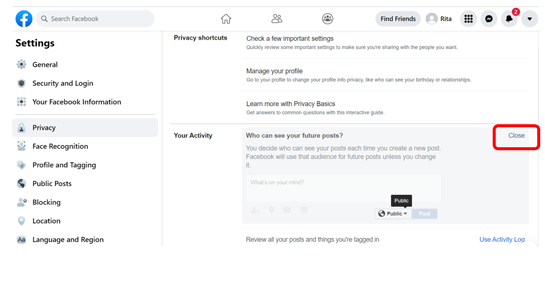
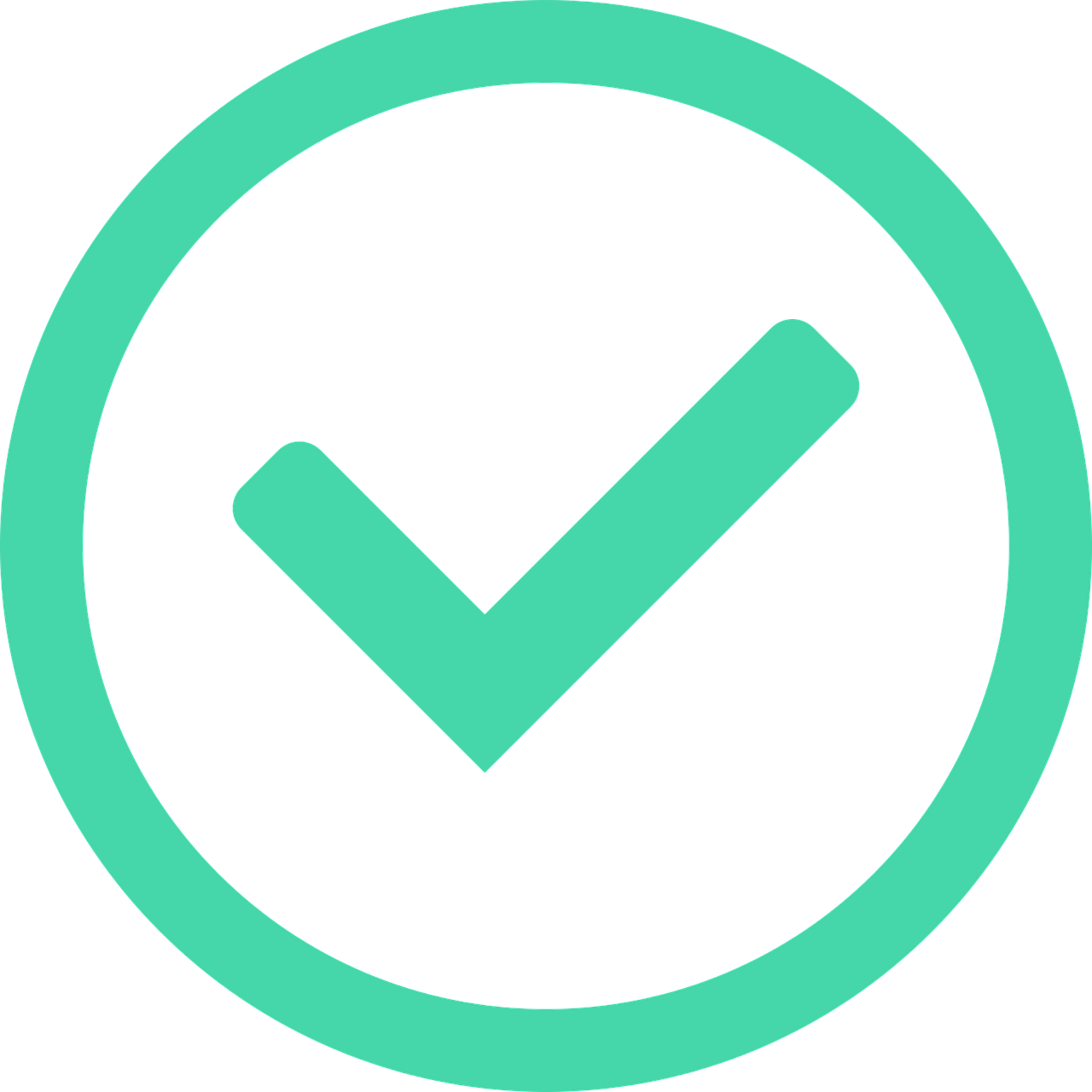
Excellent travail! Vous avez terminé ce cours. N’oubliez pas que les compétences numériques prennent de l’exercice! Nous vous encourageons à revoir le cours aussi souvent que vous le souhaitez. Si vous avez besoin d’aide supplémentaire, veuillez consulter notre page d’aide pour en savoir plus sur les autres façons dont Best Buy et la Geek Squad peuvent vous aider.
